Outdated documentation
The latest documentation was moved to docs.qfield.org
A QFieldSync modul segít a QGIS projektek előkészítésében és összecsomagolásában a QFields-hez.
A QFieldSync a következők automatizálásával segíti a projektjének előkészítését:
Az eljárás gyors áttekintéséhez itt egy lista a tipikus lépésekkel:
A QGIS-ben nyissa meg a modul könyvtárat és keresse a qfield sync-et. Válassza ki a modult a listából és kattintson a Telepítés-re.
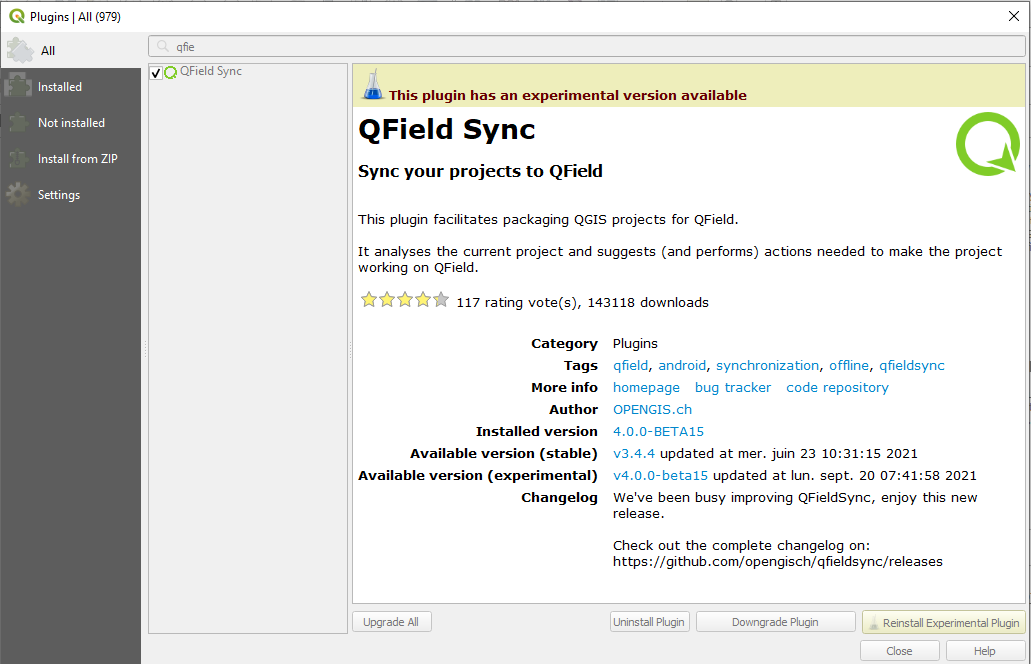
A projekt konfigurációt a mester .qgs projekt fájlba mentjük. Ily módon egyszer konfiguráljuk a projektet és ismételten használhatjuk.
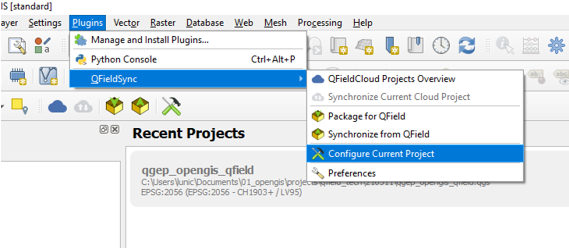
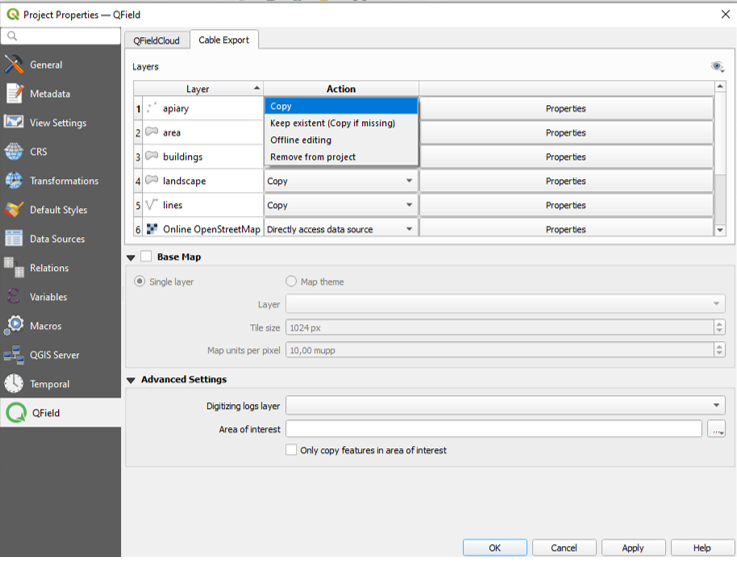
A projekt konfiguráció párbeszédablakban egy „műveletet” definiálhatunk önállóan minden egyes réteghez. A réteg típus függvényében különböző műveletek használhatók.
Az alaptérkép egy raszter, mely a legalsó réteg az összecsomagolt projekt fájlban.
Ha a háttértérkép beállítást engedélyezi, a háttértérkép megjelenik amikor a projektet becsomagolja. Az érdekes területet - a terjedelem, ami megjelenik - a csomagolás során választhatja ki.
Két lehetséges forrása van az alaptérképnek:
A csempe méret adja meg a térbeli felbontást. Meghatározza a térképi egységek számát pixelenként. Ha a térképvászon vetülete méter egységű és a csempe méretet 1-re állították, akkor minden raszter pixel 1x1 m térbeli kiterjedésű lesz, ha 1000-re állítják, minden raszter pixel 1 négyzetkilométer területű lesz.
Ha az „elemek szinkronizálása csak a munkaterületen* beállítást kijelöli, akkor csak a csomagkészítés idején a térkép látható részén található elemeket másoljuk át az offline szerkesztői másolatba.
Miután a projektet konfigurálta, csomagolja össze egy mappába. Ez a mappa tartalmazza a .qgs fájlt és a használt adatokat.
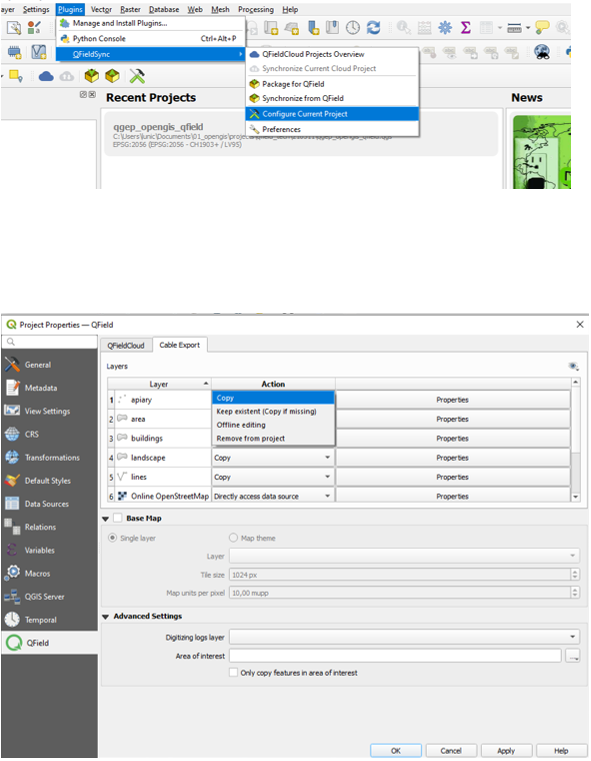
Másolja a mappát az eszközére. Indítsa el a QField-et, nyissa meg a projektet és kezdje al az adatgyűjtést.
Ügyeljen arra, hogy a QGIS projektet a QGIS normál mentés másként művelet használatával mentse mivel újra meg kell nyitnia azt később amikor szinkronizálni akarja a módosításokat.
Amikor szinkronizálni akarja amit összegyűjtött, nyissa meg újra a projektet a QGIS-ben (azt amelyiket a normál mentés másként művelettel mentett).
Másolja a projekt mappát az eszközéről a számítógépére és használja a **Szinkronizálás QField-ből” menüt a módosításainak szinkronizálásához a mozgatható projektből a fő projektbe.
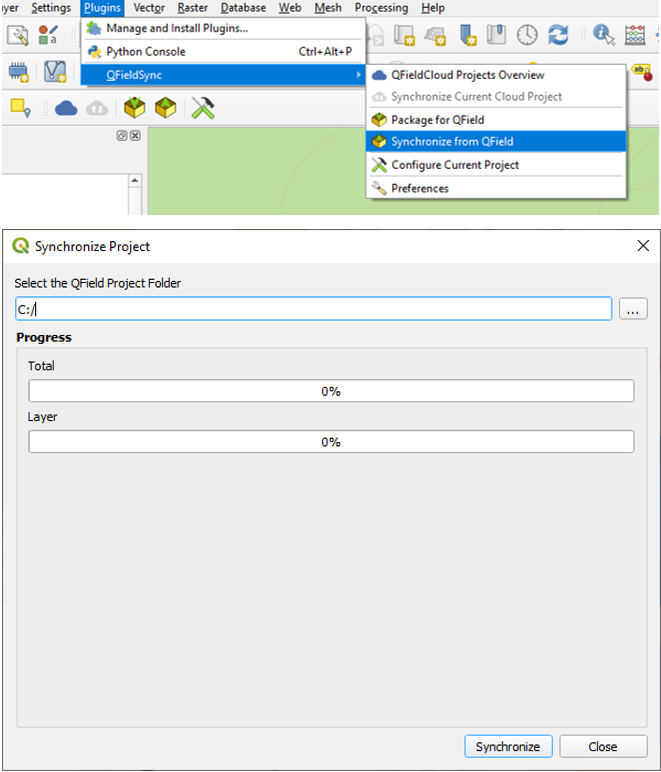
Make sure that you synchronize your data back only once. That means, if you go out again to collect more data, you should create a new QField package before to avoid sync problems later on (like e.g. duplicates).